كيفية إصلاح خطأ فيضان مزامنة النقل الفائق
نوافذ / / August 05, 2021
أثناء بدء تشغيل النظام أو إعادة تشغيله ، ربما تكون قد واجهت مشكلة تفيد "خطأ فيضان مزامنة النقل الفائق" في شاشة بدء التشغيل الأولية. الآن ، إذا تم تشغيل نظامك بنجاح ، حتى في حالة وجود الخطأ ، فقد يغير تاريخ ووقت النظام إلى إعدادات المصنع الافتراضية. هذا ، نتيجة لذلك ، سيجبر المستخدم على تغييره بعد كل بدء أو إعادة تشغيل.
إذا كنت أيضًا الشخص الذي يواجه مشكلة الخطأ هذه ، فقد تكون غاضبًا جدًا حتى الآن. لذلك ، اليوم ، لحل مشكلة الخطأ هذه ، قدمنا لك بعض أدوات حل المشكلات. ولكن قبل البدء في تجربتها على نظامك ، ألق نظرة على الأسباب الرئيسية "لخطأ فيضان مزامنة النقل الفائق".
جدول المحتويات
- 1 أسباب "خطأ فيضان مزامنة النقل المفرط"
-
2 إصلاحات لـ "خطأ فيضان مزامنة النقل الفائق"
- 2.1 الحل 1- تعطيل رفع تردد التشغيل
- 2.2 الحل 2- تحقق من بطارية CMOS
- 2.3 الحل 3- قم بتحديث BIOS
- 2.4 الحل 4- استبدل PSU الخاص بك
أسباب "خطأ فيضان مزامنة النقل المفرط"
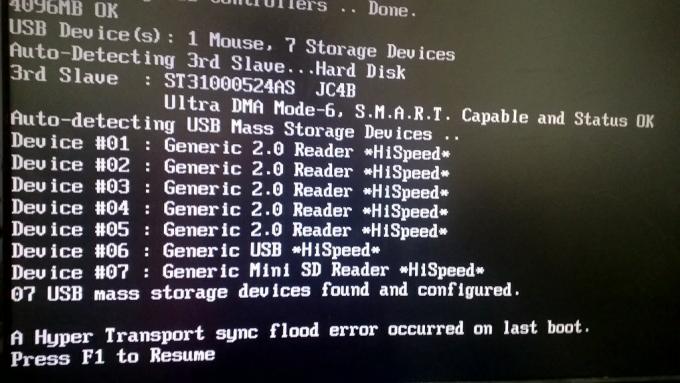
الأسباب الرئيسية لحدوث "خطأ فيضان مزامنة النقل التشعبي" هي كما يلي:
- ترددات غير مستقرة فيركلوكيد.
- بطارية CMOS معيبة.
- خلل BIOS.
- مصدر طاقة غير كافٍ من خلال PSU
بعد معرفة السبب الرئيسي لـ "خطأ فيضان مزامنة النقل الفائق" ، يمكننا الآن الانتقال بعد ذلك لتجربة إصلاحاتها.
إصلاحات لـ "خطأ فيضان مزامنة النقل الفائق"
الحل 1- تعطيل رفع تردد التشغيل

عندما تكون الإشارات الموجودة على ناقل HT في حالة غير وظيفية وتجعل من المستحيل إجراء العديد من العمليات لتنفيذ خطأ فيضان المزامنة ، فقد يحدث. في حالات قليلة ، قد يكون هناك خطأ في الجهاز ، ولكن بشكل أساسي إذا أخطأ BIOS في تكوين مجموعة الشرائح أو وحدة المعالجة المركزية. بسبب عملية رفع تردد التشغيل هذه ، قد لا يتمكن نظامك من توفير طاقة كافية.
للتعافي من هذا الموقف: قد يساعد تقليل ترددات رفع تردد التشغيل. يمكنك المحاولة رفع تردد التشغيل لكل من وحدة معالجة الرسومات ووحدة المعالجة المركزية وتحقق مما إذا كان يساعد. في بعض الحالات ، قد تساعد أيضًا استعادة الترددات إلى إعدادات المصنع الافتراضية.
أثناء قيامك برفع تردد التشغيل عن الترددات إلى الوضع الافتراضي ، حاول إعادة تشغيل الكمبيوتر عدة مرات. بمجرد الانتهاء من ذلك ، يجب عليك الآن التحقق من استمرار "خطأ فيضان مزامنة النقل التشعبي".
الحل 2- تحقق من بطارية CMOS

أثناء إعادة تعيين التاريخ والوقت في كل إعادة تشغيل ، من المرجح أن يكون سبب ذلك هو ملف CMOS البطارية. بطارية CMOS تعني أشباه موصلات أكسيد المعادن التكميلية. عادة ما تكون خلية زر CR2032 وتقع في مكان ما على اللوحة الأم. وهي مسؤولة عن تخزين المعلومات مثل الوقت والتاريخ وإعدادات أجهزة النظام الأخرى.
في حالة اكتشاف أن نظامك يعاني من خلل في بطارية CMOS ، فمن الأفضل مسح البطارية أو استبدالها بسرعة. للقيام بذلك،
- أولاً ، قم بإغلاق جهاز الكمبيوتر الخاص بك وتأكد من توصيله من مقبس الطاقة من كل مصدر.
- الآن قم بإزالة الغطاء الجانبي وإلقاء نظرة على اللوحة الأم لمعرفة بطارية CMOS. هنا يمكنك تجهيز يدك بسوار معصم ثابت حتى لا تؤذي أي من مكونات جهاز الكمبيوتر الخاص بك.
- تبدو بطارية CMOS مثل بطارية ساعة اليد ، لذا يمكنك تحديد موقعها بسرعة في غضون ثوانٍ قليلة.
- بمجرد العثور على بطارية CMOS ، استخدم مفك براغي غير موصل لإزالتها من فتحتها بأمان.
- الآن قم بتنظيفه جيدًا وتأكد من عدم ترك أي جزيئات غبار وراءك. تأكد من استخدام قطعة قماش ناعمة. إذا كنت تتعامل مع بطارية معيبة ، فمن الأفضل استبدالها ببطارية جديدة.
- يرجى الانتظار لبضع دقائق ثم إعادة وضعه على اللوحة الأم بشكل آمن. أيضًا ، ضع الغطاء الجانبي للخلف.
- أخيرًا ، أعد تشغيل النظام (مرتين) وتحقق من استمرار الخطأ.
ومع ذلك ، تساعد بطارية CMOS الكمبيوتر في الاحتفاظ بالمعلومات الضرورية مثل التاريخ والوقت. هذا قد يصلح الخطأ تماما الآن. إذا لم يكن كذلك ، فانتقل إلى الخطوة التالية.
الحل 3- قم بتحديث BIOS
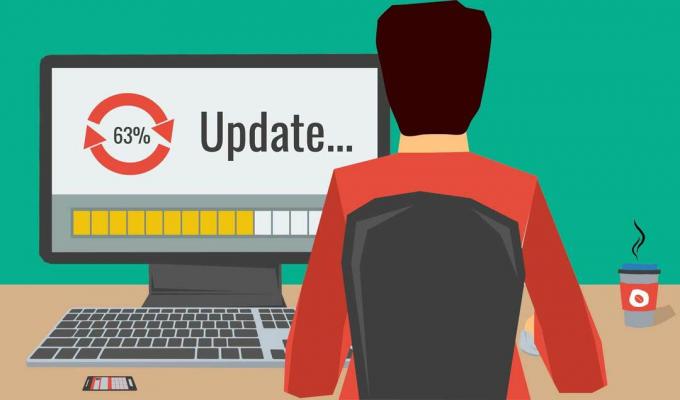
إذا كانت بطارية CMOS الخاصة بك سليمة تمامًا ، فقد يكون إصدار BIOS الحالي هو سبب مشكلة الخطأ. هنا في مثل هذه الحالة ، يمكنك محاولة تحديث BIOS إلى إصدار جديد (إن وجد).
ملحوظة: ضع في اعتبارك أن تحديث BIOS الخاص بك قد يختلف اعتمادًا على اللوحة الأم التي تستخدمها. لدى الشركات المصنعة برامج خصائص مختلفة تتطلب أثناء تحديث BIOS. لقد أوضحنا بعض الأساسيات حول كيفية تحديث BIOS الخاص بك.
لمستخدمي الكمبيوتر المحمول: أولاً ، تحتاج إلى تسجيل الدخول إلى الموقع الرسمي للشركة المصنعة للكمبيوتر المحمول. ستظهر لك قائمة الشركة المصنعة تحديثات BIOS في مركز التنزيل.
لمستخدمي سطح المكتب: يجب عليك زيارة الموقع الرسمي للشركة المصنعة للوحة الأم والتحقق من تحديثات BIOS.
ومع ذلك ، فإن أفضل طريقة نوصي بها هي الاتصال بفني تكنولوجيا المعلومات المحترف ، لذلك لا تخاطر بنظامك بأي شكل من الأشكال.
الحل 4- استبدل PSU الخاص بك

إذا أكدت استعادة ترددات زيادة تردد التشغيل أن "خطأ فيضان مزامنة النقل الفائق" لم يعد يحدث بعد الآن ، فمن المحتم أن يكون مصدر الطاقة لديك منخفضًا. قد لا توفر وحدة PSU ضعيفة الطاقة ما يكفي من الطاقة إلى PSU ، ولن تعوض عن التردد الإضافي أثناء رفع تردد التشغيل.
سوف تستمر PSU ضعيفة القوة في حدوث "خطأ فيضان مزامنة النقل المفرط". إذا كنت لا تبحث للترقية إلى PSU أفضل ، يجب عليك إزالة جميع الأجهزة الخارجية غير المهمة لجهاز النظام. قد تشمل محركات الأقراص الضوئية ومحركات الأقراص الثابتة الإضافية وما إلى ذلك. هناك خيار آخر يمكنك تجربته وهو خفض الجهد قليلاً إذا كان لديك وحدة معالجة الرسومات أو وحدة المعالجة المركزية فيركلوكيد. بعد استخدام كل من هذه الطرق ، تحقق مما إذا كانت مشكلة خطأ فيضان المزامنة لا تزال تحدث.
إذا كانت الإجابة بنعم ، فلا خيار أمامك الآن سوى الترقية إلى PSU أكثر قوة.
بعد كل ما قيل ، كانت هذه الأسباب الرئيسية والإصلاحات لـ "خطأ فيضان مزامنة النقل الفائق". إذا كنت تستطيع اكتشف أسباب حدوث الخطأ ، فمن الأفضل استخدام الإصلاح القابل للتطبيق بسرعة والتخلص من خطأ.
ومع ذلك ، كما نعلم الآن أن القليل من الإصلاحات المذكورة أعلاه تتطلب إرشادات احترافية. لذلك ، نوصيك بالحصول على مساعدة احترافية إذا كان بإمكانك استخدامها بحيث يمكنك تجنب أي خطأ غير مرغوب فيه في نظامك. إذا كان لديك أي استفسارات أو ملاحظات ، فيرجى كتابة التعليق في مربع التعليق أدناه.



